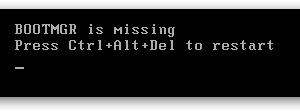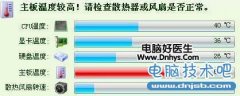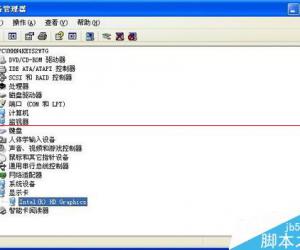Win8系统360卫士怎么设置WiFi共享 Win8系统360卫士WiFi共享的设置教程
发布时间:2017-04-19 11:58:31作者:知识屋
Win8系统360卫士怎么设置WiFi共享 Win8系统360卫士WiFi共享的设置教程 很多人想利用360安全卫士设置免费的WiFi,不过却又不知道怎么弄,其实方法很简单,那么Win8系统360卫士WiFi共享怎么设置呢?不知道的朋友赶紧看看小编整理的Win8系统360卫士WiFi共享设置方法吧!
具体设置方法:
1、下载安装360安全卫士,并打开它。它有两种打开方式,第一种是直接单击电脑右下侧任务栏上的360安全卫士图标。
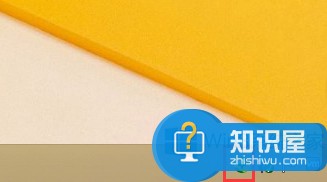
2、还有一种是直接双击打开桌面上360安全卫士的图标。

3、打开360安全卫士之后单击右下角的“更多”。
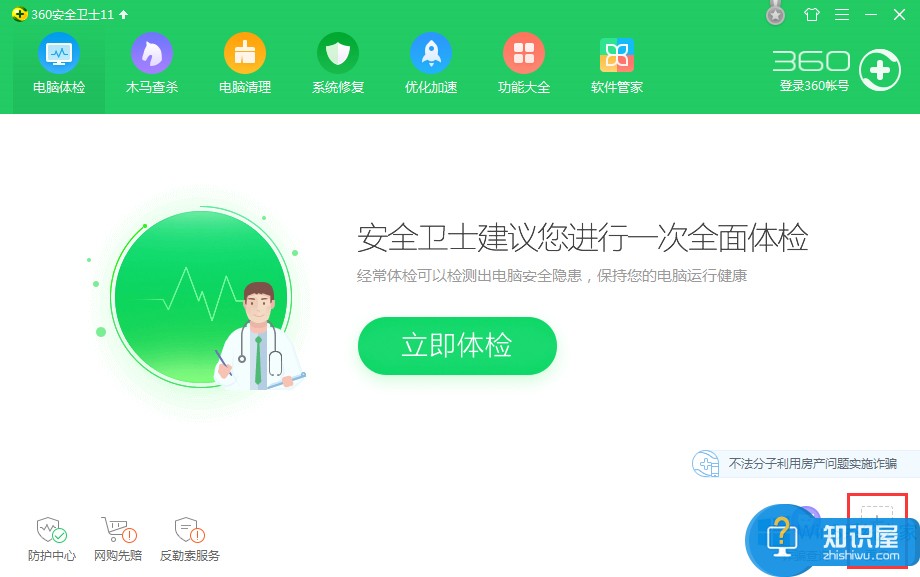
4、单击“免费WiFi”,此时WiFi共享软件就开始安装了,安装完之后会弹出一个框,我们只需要设置自己的用户名以及密码,之后就可以用移动设备连上WiFi了。
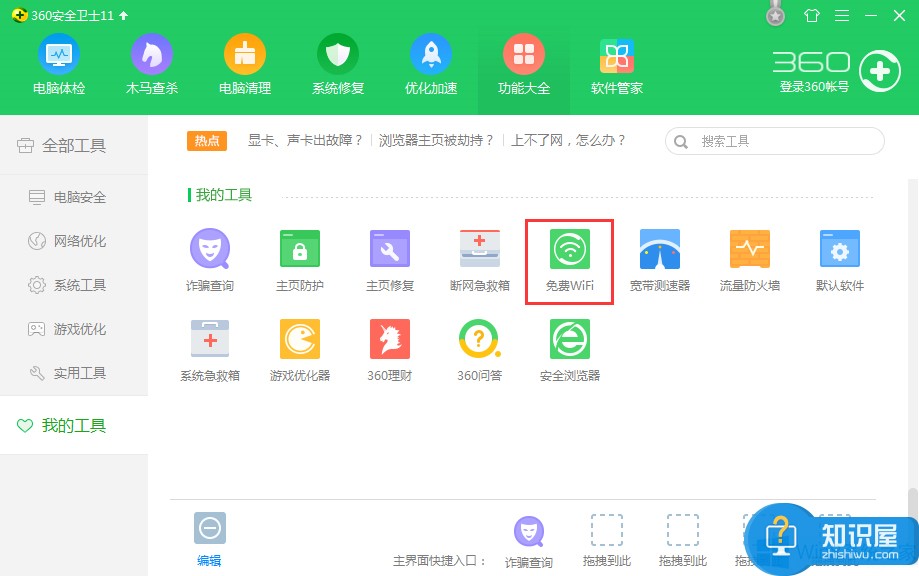
5、如果你的电脑缺少无线网卡,就会出现如下图的提示,如果你想要使用360安全卫士的免费WiFi就得去装一个无线网卡了。
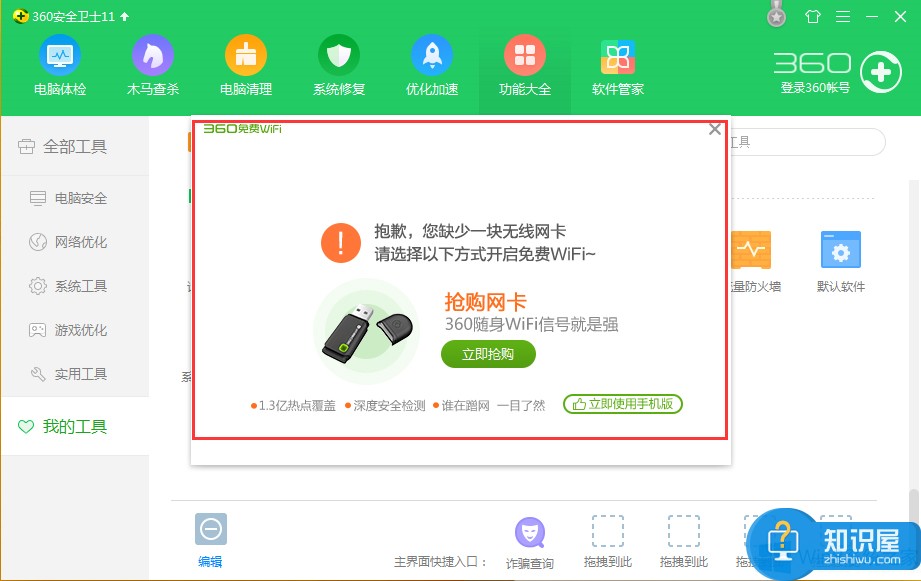
以上就是Win8系统360卫士WiFi共享设置的方法了,方法很简单,首先我们先下载360安全卫士,然后打开它找到“免费WiFi”,之后点击它,最后等待安装完就可以设置用户名及其密码了。
知识阅读
软件推荐
更多 >-
1
 设置路由器:解决192.168.1.1进不去的故障
设置路由器:解决192.168.1.1进不去的故障2013-09-14
-
2
电脑开机蓝屏stop:0X000000ED错误代码怎么解决?
-
3
路由器总掉线怎么回事? 如何解决?
-
4
网络和共享中心打不开怎么办?网络和共享中心打不开的解决方法
-
5
点击淘宝聊天链接无反应是什么原因?
-
6
宽带错误651什么意思?宽带错误651的解决办法!
-
7
硬盘坏了怎么修复 教你如何修复硬盘坏道
-
8
宽带连接错误629代码的解决办法
-
9
近期热门问题:Google打不开?2014谷歌打不开原因分析
-
10
看爱奇艺在线视频画面上有滚动文字怎么办?